Úprava zobrazení a jejich proporcí
Rozvrh poskytuje různá „zobrazení“, způsoby, jak prohlížet rozvrh, jako jsou zobrazení kalendáře podle dne, týdne či měsíce nebo seznamu dostupných prostorů. Můžete změnit, která zobrazení by měla být k dispozici koncovému uživateli, a nakonfigurovat různá nastavení, například velikost.
Zobrazení
Ve výchozím nastavení mají uživatelé stolního počítače k dispozici pět zobrazení, a to Měsíc, Týden, Den, Agenda a Dostupný čas. Ta se zobrazují se jako světle modré záložky ve vašem rozvrhu. Pokud některé z těchto zobrazení není pro váš rozvrh relevantní, můžete jej skrýt zrušením zaškrtnutí příslušného zatrhávacího pole. Můžete také vybrat výchozí zobrazení; zobrazení, které uživatelé vidí při otevření rozvrhu.
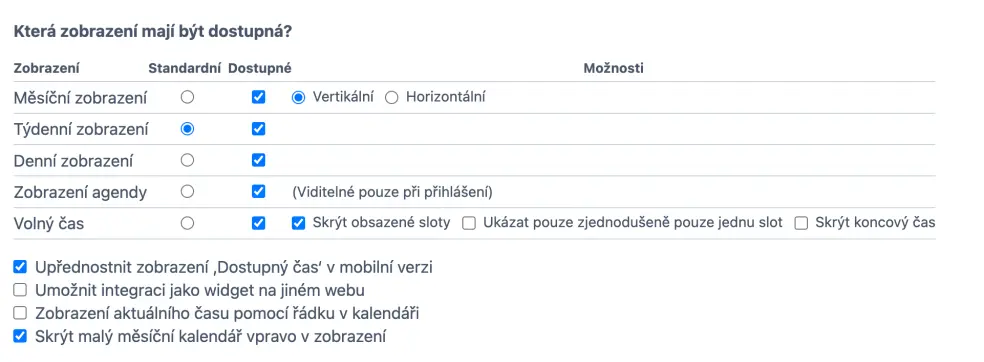
Pokud chcete skrýt „měsíční navigátor“ (malý měsíční kalendář vpravo nahoře), můžete tak učinit zaškrtnutím pole .
?view=month (nebo day, week atd.) na konci adresy URL (viz také Přednastavené datum či zobrazení). To může být užitečné pro váš přístup k zobrazení, které jste skryli před vašimi uživateli.
Zobrazení seznamů, například zobrazení Agenda, vám umožňují specifikovat, která pole pro detail schůzky by měla být zobrazena. V seznamu se zobrazí pouze aktivně používaná pole. Můžete nakonfigurovat, která pole jsou aktivní na záložce „Zpracovat“.

Mobilní uživatelé mají k dispozici různá zobrazení vzhledem k menší velikosti jejich obrazovky.
Nevidí měsíční, týdenní nebo denní zobrazení, ale místo toho vidí něco podobného malému měsíčnímu kalendáři v kombinaci se seznamem slotů nebo schůzek (podle typu rozvrhu).
Můžete rychle zkontrolovat, jak vypadá mobilní verze vašeho rozvrhu tím, že vyměníte www.supersaas.com za m.supersaas.com v URL.
Vertikální velikost
Vertikální velikost (výška) vašeho rozvrhu je určena hodinami, které jsou viditelné v rozvrhu, a jeho vertikálním měřítkem, které se vztahuje k výšce jednotlivých slotů a počtu slotů, které tvoří hodinu. Oba tyto aspekty lze upravovat na záložce Vzhled stránky Nastavení rozvrhu.
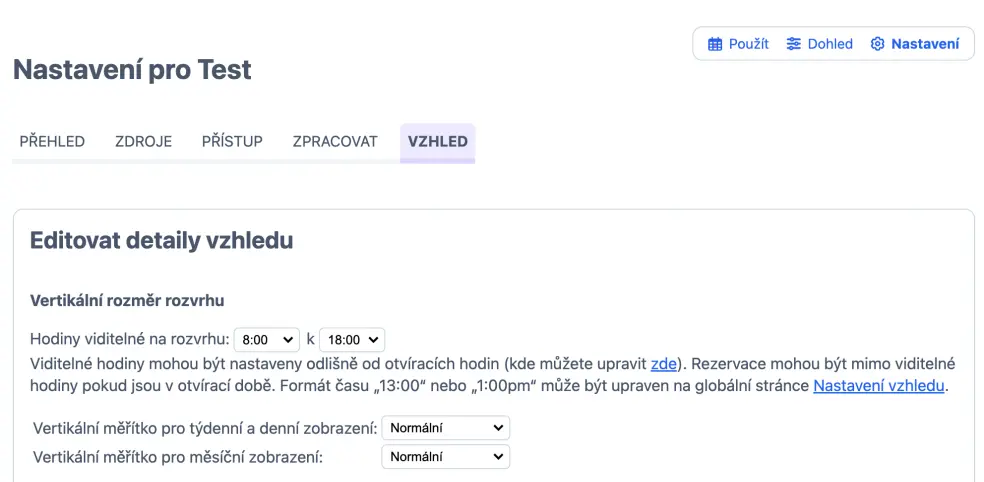
Viditelné hodiny
Prostřednictvím Nastavení > Vzhled můžete nastavit viditelné hodiny, jak jsou použity v zobrazeních Týden a Den.Ty se mohou lišit od skutečné otvírací doby. Toto rozlišení je užitečné, pokud chcete, aby schůzky byly pozdě v noci, ale nechcete zobrazovat tyto nepravidelné hodiny ve výchozím nastavení.
Pokud se schůzky uskutečňují mimo otvírací dobu, jsou viditelné hodiny automaticky upraveny pouze pro tento týden, takže se mohou zobrazit všechny schůzky. Vertikální velikost zobrazení Měsíc se nezmění, pokud jsou schůzky mimo viditelné hodiny, protože by to vypadalo docela neuspořádaně. Namísto toho se v horní části denního slotu zobrazí text s uvedením počtu neviditelných schůzek.
Vertikální měřítko
Vertikální měřítko umožňuje nastavení výšky dne. V zobrazení Týden a Den jsou dny rozděleny na hodiny a ve výchozím nastavení jsou hodiny rozděleny do 30minutových intervalů. Zejména když máte mnoho krátkých schůzek, zvětšením vertikálního měřítka může váš plán vypadat mnohem méně neuspořádaně. Naopak pokud máte jen jednu nebo dvě schůzky denně, bude vypadat lépe menší vertikální měřítko.
U zobrazení Týden a Den můžete zvětšit výšku změnou počtu dílčích oddělovačů; tj. 20 min/interval (3 za hodinu), 15 min/interval (4 za hodinu) nebo 10 min/interval (6 za hodinu). Mějte na paměti, že můžete vykreslit prázdné sloty nezávisle na tom, jak je kalendář rozdělen. Takže byste mohli vykreslit čtyři prázdné sloty o délce 15 minut v rozvrhu, který má hodiny rozdělené na 30minutové podsekce, nebo naopak. Co vypadá nejlépe, závisí na tom, kolik informací chcete zobrazit v každém slotu. (Rozvrh zdrojů je ve výchozím nastavení nakonfigurován tak, aby nebyly vykresleny žádné prázdné sloty, ale může být proveden tak, že použijete pole „Omezení časů začátků“ na záložce „Zdroje“ konfigurační stránky).